În trecut, Facebook folosea protocolul XMPP pentru funcția de chat. Acest protocol facilita conectarea profilelor utilizatorilor cu diverse aplicații de chat, în special pe sistemele Linux. Însă, acum câțiva ani, rețeaua socială a abandonat acest protocol în favoarea unei soluții proprii. Ca urmare, metodele vechi de conectare a chat-ului Facebook Messenger la clienți terți au încetat să funcționeze.
Acesta este motivul pentru care utilizatorii au fost nevoiți să creeze noi plugin-uri pentru a integra conturile Facebook Messenger cu diferiți clienți de chat. Un astfel de plugin este Purple-facebook, un înlocuitor al integrării chat-ului Facebook Messenger și care funcționează optim cu sistemul actual. În acest articol, vom explica cum se instalează acest plugin pe platforma Linux și cum se utilizează cu Pidgin (și alți clienți de chat care suportă plugin-urile Pidgin pe Linux).
Instalarea Purple-facebook
Există mai multe metode de instalare a plugin-ului Purple-Facebook pe Linux. Compilarea din cod sursă poate fi dificilă, deoarece instrucțiunile nu sunt întotdeauna clare. Datorită suportului larg din comunitate, există versiuni binare precompilate disponibile. Selectați sistemul de operare de mai jos și urmați pașii de instalare:
Ubuntu
Ubuntu oferă mai multe pachete binare pentru plugin-ul Purple Facebook, datorită serviciului de compilare OpenSUSE. Pentru a instala plugin-ul, veți utiliza utilitarul wget. În aceste instrucțiuni, acoperim versiunea 17.10 a plugin-ului, care ar trebui să funcționeze cu Ubuntu 18.04+. Pentru versiunile 16.04, verificați acest link pentru alte descărcări.
wget https://downloadcontent.opensuse.org/repositories/home:/jgeboski/xUbuntu_17.10/amd64/purple-facebook_20180323~ef6ae47~9ff9acf9fa14~145_amd64.deb
După descărcarea pachetului Deb, navigați în directorul ~/Downloads cu ajutorul comenzii CD. Folosiți instrumentul dpkg pentru a instala plugin-ul.
sudo dpkg -i purple-facebook_*.deb
Acest pas ar trebui să instaleze plugin-ul. Dacă întâmpinați o problemă la rezolvarea dependențelor, executați comanda apt install -f pentru a corecta erorile.
sudo apt install -f
Alternativ, instalați plugin-ul utilizând Centrul Software Ubuntu, deschizând managerul de fișiere, dând dublu clic pe pachetul Debian și selectând butonul „instalare”.
Dezinstalați plugin-ul folosind comanda:
sudo apt remove purple-facebook
Debian
Instrucțiunile pentru Ubuntu sunt similare cu cele pentru Debian, iar construirea plugin-ului din sursă poate fi dificilă pentru utilizatorii Debian. Din păcate, nu există o versiune preambalată a plugin-ului în sursele oficiale de software. Însă, în Suse OBS, există pachete pentru diverse versiuni Debian. În acest tutorial, vom acoperi instalarea pentru Debian Stable (9.4 Stretch), deoarece este versiunea utilizată de majoritatea.
Mai întâi, descărcați pachetul Purple Facebook cu ajutorul instrumentului wget.
wget https://downloadcontent.opensuse.org/repositories/home:/jgeboski/Debian_9.0/amd64/purple-facebook_20180323~ef6ae47~9ff9acf9fa14~145_amd64.deb
De aici, puteți deschide pachetul Deb cu ajutorul instrumentului de instalare pachete Gdebi, selectați „instalează” și lăsați programul să se ocupe de restul. Alternativ, utilizați terminalul și navigați în directorul ~/Downloads folosind comanda CD.
cd ~/Downloads
Folosiți comanda dpkg pentru a instala pachetul plugin-ului.
sudo dpkg -i purple-facebook_*.deb
În cazul în care terminalul afișează o eroare, rulați comanda apt install -f pentru a corecta problemele.
sudo apt install -f
Pentru a dezinstala plugin-ul, utilizați comanda:
sudo apt remove purple-facebook
Arch Linux
Pluginul Purple Facebook este disponibil în depozitele oficiale de software ale Arch Linux. Asigurați-vă că secțiunea Community este activată în fișierul pacman.conf. Ulterior, utilizați Pacman pentru a instala plugin-ul.
sudo pacman -S purple-facebook
Utilizatorii Arch pot elimina plugin-ul cu ajutorul comenzii:
sudo pacman -R purple-facebook
Fedora
sudo dnf install purple-facebook
Eliminați plugin-ul din Fedora cu ajutorul comenzii DNF remove.
sudo dnf remove purple-facebook
OpenSUSE
Am menționat mai devreme folosirea OBS pentru a instala Purple-Facebook pe Debian și Ubuntu. Pentru OpenSUSE, OBS este din nou relevant. De această dată nu veți mai fi nevoiți să utilizați wget. Pentru a instala plugin-ul Purple-Facebook pe orice versiune curentă de OpenSUSE, accesați link-ul către pagina de descărcare și selectați „1 Click Install”. De aici, YaST ar trebui să se ocupe de instalare!
Compilare din sursă
Dacă singura modalitate de a instala plugin-ul este compilarea codului sursă, va trebui să consultați instrucțiunile pentru a afla ce dependențe sunt necesare pentru instalare. Codul plugin-ului se află pe Github.
Utilizarea Purple-facebook cu Pidgin
Pluginul PurpleFacebook funcționează eficient cu instrumentul de chat Pidgin. Asigurați-vă că aveți instalată cea mai recentă versiune Pidgin IM (căutați „pidgin” în sistemul de operare Linux preferat și instalați-l dacă nu este deja prezent). Odată ce programul este instalat corect, deschideți Pidgin, dați clic pe „Conturi” și selectați „Gestionați conturile”.
În fereastra de gestionare a conturilor, dați clic pe „Adăugați cont”. Veți vedea o fereastră „adăugați conturi” cu mai multe opțiuni. Căutați secțiunea „protocol” și selectați meniul derulant. Identificați și selectați opțiunea „Facebook” pentru a vizualiza opțiunile de conectare.
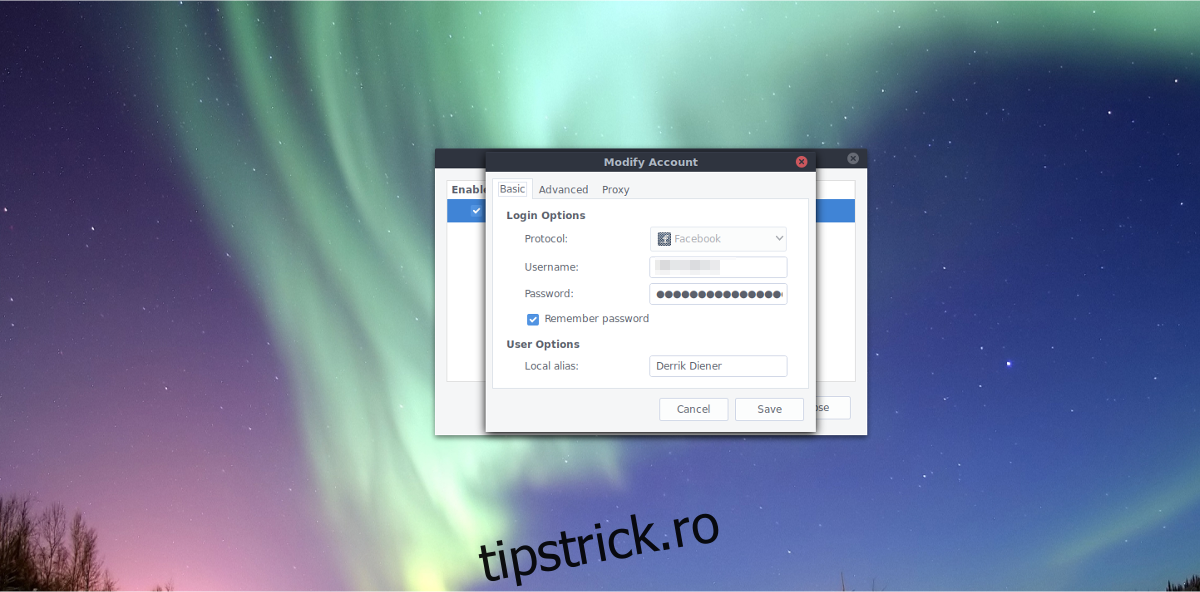
În fereastra de conectare la Facebook, vi se va solicita un „nume de utilizator” și parola. Pentru a afla numele de utilizator, accesați profilul dvs. Facebook și copiați adresa URL. De exemplu, dacă adresa mea URL este https://facebook.com/derrik.d.4, voi introduce „derrik.d.4” ca nume de utilizator. După introducerea numelui de utilizator, introduceți parola Facebook.
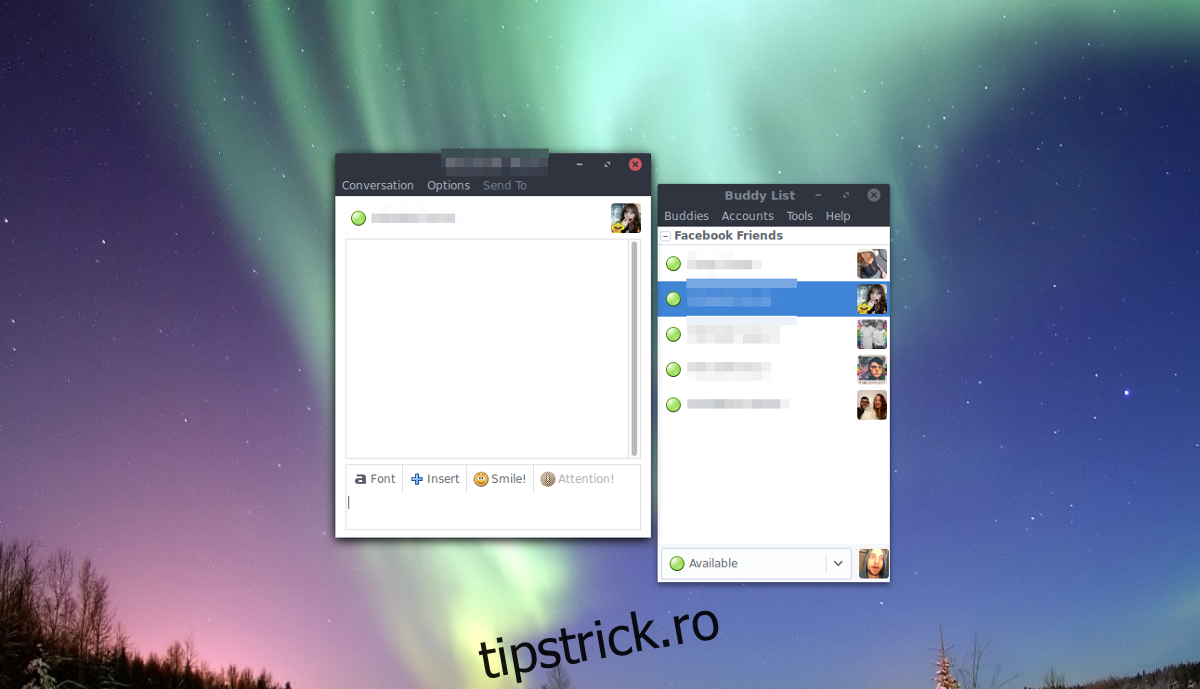
Notă: Dacă doriți să adăugați un alias pentru ca Pidgin să afișeze numele real în chat și nu numele de utilizator, introduceți numele dvs. în secțiunea „alias”.
După conectarea reușită cu Purple Facebook, prietenii de pe Facebook vor apărea în lista de contacte Pidgin. Veți putea conversa cu ei direct de pe desktop-ul Linux.